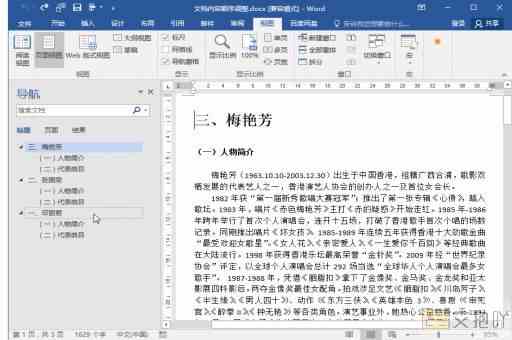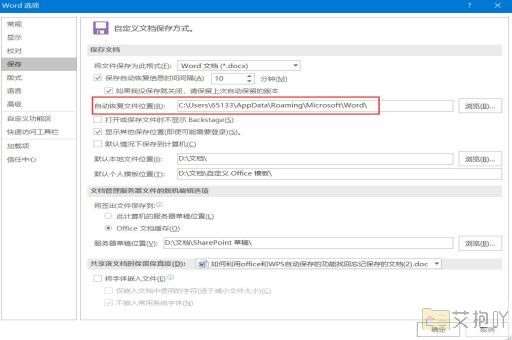wpsword文档底色怎么改成白色 更改背景颜色的步骤方法
在日常工作中,我们经常需要使用到WPSWord来撰写和编辑各种文档。有时候我们会发现WPSWord的默认背景颜色并不是白色的,这可能会影响我们的阅读体验和设计效果。那么,如何将WPSWord的底色改为白色呢?接下来,我们将为大家详细介绍这个问题。
步骤一:打开WPSWord文档
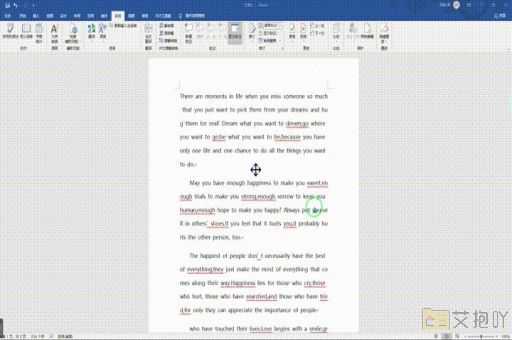
我们需要打开一个WPSWord文档。你可以通过双击桌面上的WPSOffice图标,或者从文件夹中选择已经存在的WPSWord文档进行打开。
步骤二:进入页面布局选项卡
在打开的WPSWord文档中,我们可以看到顶部有一个菜单栏。点击这个菜单栏中的“页面布局”按钮,你会看到一个新的选项卡出现,这就是我们要找的“页面布局”选项卡。
步骤三:更改页面颜色设置
在“页面布局”选项卡中,找到并点击“背景”按钮。此时,会弹出一个下拉菜单,其中包含了多种不同的背景颜色供你选择。在这里,我们只需要选择“白色”即可。
步骤四:保存修改
我们还需要保存这次修改。在WPSWord文档的右上角,可以看到一个“保存”按钮。点击这个按钮,你的WPSWord文档就会被保存为带有白色背景的新版本。
以上就是将WPSWord文档底色改为白色的方法了。这个过程非常简单,只需要几个简单的步骤就可以完成。希望这些信息对你有所帮助,让你能够更加高效地使用WPSWord。


 上一篇
上一篇